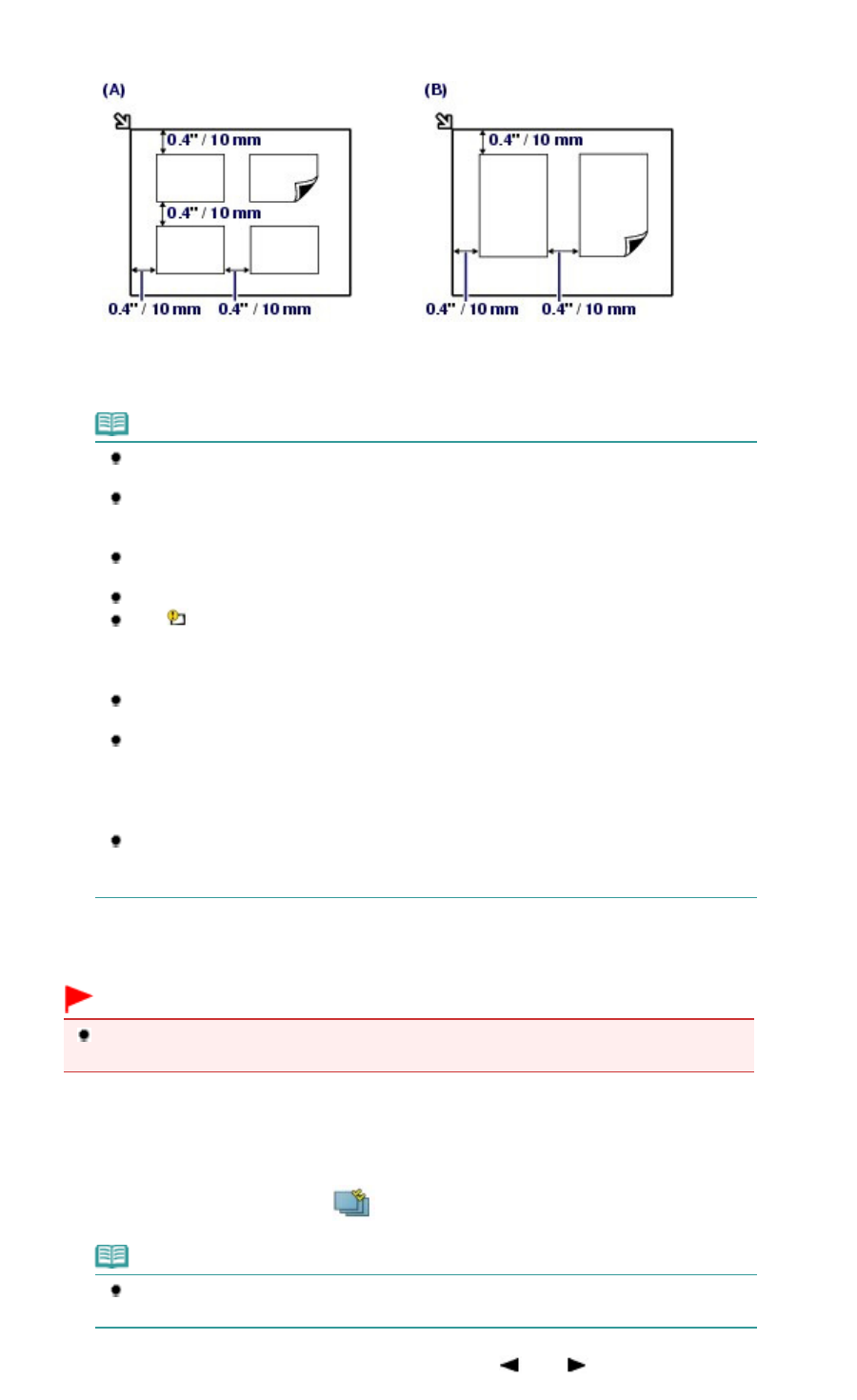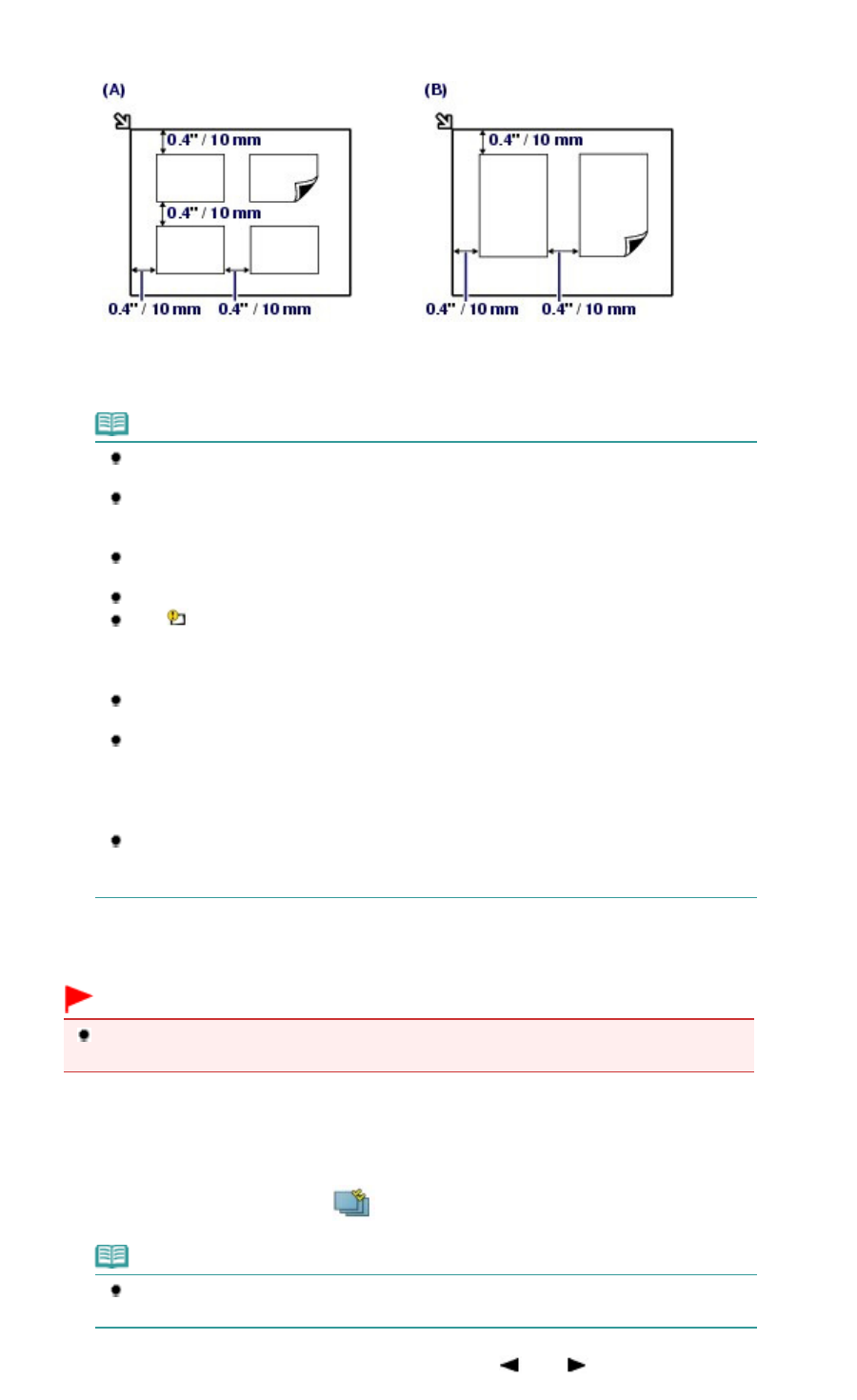
(2)
Încărcaţi fotografiile cu faţa de copiat sau de scanat ORIENTATĂ ÎN JOS pe
suprafaţa de sticlă de scanare.
Consultaţi
Încărcarea documentelor originale
.
(A) Pentru a încărca patru fotografii pe suprafaţa de sticlă de scanare
(B) Pentru a încărca două fotografii pe suprafaţa de sticlă de scanare
Notă
Aşezaţi fotografiile la o distanţă de cel puţin 0,4 inchi / 10 mm şi aliniate cu marginile
suprafeţei de sticlă de scanare.
Când încărcaţi simultan două sau mai multe fotografii, aşezaţi-le la cel puţin 0,4 inchi / 10
mm distanţă una faţă de alta. Dacă fotografiile sunt mai apropiate, pot fi scanate ca o
singură imagine.
Funcţia Skew Correction compensează automat fotografiile dispuse înclinat la un unghi de
până la 10 grade.
Fotografiile înclinate care au înălţimea de cel puţin 7,1 inchi / 180 mm nu pot fi corectate.
Dacă
apare pe ecranul de examinare, verificaţi următoarele şi reaşezaţi fotografiile
corect pentru a le scana din nou.
- Înclinarea nu este prea mare.
- Fotografiile nu sunt aşezate prea aproape de marginea suprafeţei de sticlă de scanare.
Fotografiile mai mici decât aproximativ 1 inchi / 25 mm pătraţi nu vor fi scanate
corespunzător.
Este posibil ca tipurile de fotografii prezentate mai jos să nu fie scanate corect.
- Fotografiile care nu sunt dreptunghiulare sau au forme neregulate (cum ar fi fotografiile
decupate)
- Fotografiile care sunt în întregime albe
- Fotografiile care au margini albe
Este posibil ca marginile fotografiilor cu chenar să nu fie scanate corect. Dacă este
necesar, tăiaţi din fotografii.
Consultaţi manualul on-screen: Ghid avansat
.
(3)
Închideţi uşor capacul pentru documente şi apăsaţi butonul
OK
.
Aparatul începe scanarea.
Important
Înainte de imprimarea fotografiilor, fotografiile sunt scanate din nou. Nu deschideţi capacul
pentru documente şi nu deplasaţi fotografiile încărcate până la terminarea copierii.
3.
Specificaţi numărul de copii.
(1)
Selectaţi Select and print , apoi apăsaţi butonul
OK
.
Notă
Mai puteţi selecta şi alte funcţii utile de imprimare în afară de Select and print.
Consultaţi
Utilizarea diferitelor funcţii
.
(2)
Utilizaţi
Rotiţa de derulare rapidă
(butonul
sau
) pentru a afişa o fotografie
Pagina 37 din 886 paginiReimprimarea fotografiilor imprimate